
Aku punya satu games hacking yang asik buat dimaenin, dicoba deh ya? :)
Disini kamu bermain sebagai uplink agent yang berkerja disebuah perusahaan bwsar. Tugasmu adalah merentas masuk ke dalam system computer rival persahaan tempat kamu berkerja, mencuri hasil data penelitian, mensabotase perusahaan lain, money laundering, menghapus bukti kejahatan atau mencari kambing hitam :p
Untuk mengupgrade system computer kamu, gunakan saja uang hasil dari keberhasilan kamu sebelumnya, dan juga bisa untuk membeli software dan peralatan tambahan. Jika level kamu meningkat, kamu akan bertemu tantangan yang lebih berbahaya dan level lain yang awalnya tersembunyi akan bermunculan. Kamu juga bisa memodifikasi pendidikan seseorang atau catatan kriminal seseorang.
Pokoknya games ini asik deh....di download terus di coba aja ya? :)
DOWNLOAD DISINI AJA
Monday 23 November 2009
Games Hacking
File rahasia dalam format JPG

Beberapa waktu yang lalu, Amrik pernah mengklaim kalau Al-Qaeda telah mengirim pesan rahasia yang terenkripsi dan menyembunyikannya dalam sebuah gambar digital (file *.JPG) di eBay. Dan akhirnya dugaan tersebut tidak pernah terbukti.
Sebenarnya cukup mudah untuk menyembunyikan (bending) file-file ke dalam gambar JPEG. Kamu bisa meletakkan file video clips, pdf, mp3, document office, file zip, webpage atau file dengan format-format lainnya kedalam image JPEG.
Dan kalau sebenarnya bila kita coba melihat secara normal dengan membuka file tersebut dengan cara preview maka yang terlihat adalah betul-betul berformat gambar (*.JPG), tapi jika kita memilih open with dan pilih winrar maka file yang tersembunyi disitu akan terbuka :)
Perbedaannya adalah zise dari gambar itu menjadi lebih besar!!! yang awalnya misalnya 100Kb menjadi 139Kb (tergantung dari file yang disembunyikan didalamnya).
Nah...sekarang kita berandai-andai aja nih, misalnya saja kamu mau mengirim sebuah document rahasia ke sebuah badan inteligen, terus kamu harus diperiksa dulu sama petugas investigasi perbatasan negara, mungkin karena di anggap mata-mata musuh maka semua bawaan kamu harus diperiksa. Terus supaya dokumen kamu gak kedeteksi oleh petugas pemeriksa perbatasan negara, kamu harus menyembunyikan dokumen penting ini.Yang kamu perlukan adalah mengkonversi file rahasia kamu itu kesebuah format JPG asli, jadi kalaupun petugas pemeriksa itu men-double klik file JPG nya,yang dia lihat hanya sebuah preview dari gambar tersebut dan tidak akan ada yang lain.
Sekarang kita praktek aja biar gak bingung ya?

Gimana? gak susah kan? :) mau dicoba sendiri gak? coba aja deh ya?...biar lebih pinter :D
Little Trick About YM!

Si willy nyemangati aku nyuruh banyakin trick-nya, waktu awal bacanya rada-rada lucu juga, soalnya kebayang ama cheerleader yang lagi nyemangati pemain supaya tambah semangat :D . Tapi sempet bingung juga, soalnya mau ngasih tips apa lagi yah?....sebenarnya masih sangat banyak tips dan trick dalam computer, tapi emang dasarnya aku aja yang gaptek tentang masalah computer :p
Aku ada satu lagi nih mau dibagi, tentang cara melihat status invisible seseorang beneran gak dia invisible atau ........ :p Ini hanya mengandalkan dari software YM! itu sendiri, gak pake software lain.
Kadang waktu kita sedang memakai YM! ada beberapa teman kita sedang dalam kondisi offline, tapi apa kamu yakin dia emang offline? atau hanyainvisible aja? :p
Kalau pun teman kita sedang online tetapi memakai status invisible pasti ada alasannya, mungkin saja dia emang lagi sibuk untuk "berbicara" sama kita.
Ada trick sederhana yang bisa kamu pakai untuk mencari kebenaran, apakah betul teman kamu itu emang gak online atau cuma sedang dalam kondisi invisible, caranya gini:
Pertama kali buka dulu Yahoo Messenger kamu, lalu login dan klik dua kali nama teman yang ingin kamu test. Kemudian window buat dhating akan muncul.
Klik tombol IMVironment, pilih See All IMVironment, Pilih Yahoo! Tools atau Interactive Fun, dan klik di Doodle.
Setelah loading Doodle Imvironment nanti akan ada dua kemungkinan:
1. Kalau Teman kamu emang beneran sedang offline Doodle akan memberikan pesan "waiting for your friend to load Doodle" secara terus menerus.
2. Jika teman kamu sedang offline (padahal sebenarnya lagi invisible :p ), setelah beberapa detik (bisa juga memakan waktu satu menit, tergantung dari koneksi internet masing-masing), kamu akan mendapatkan sebuah halaman kosong seperti gambar dibawah ini. Jadi kamu tau kalau sebenarnya teman kamu itu tidak offline, tetapi sebenarnya sedanginvisible. :)
Trick sederhana aja nih...soalnya baut trick yang rada canggih aku belum tau, ada yang mau ngajarin aku gak? :p
Mengakali MAC Filtering

Kegiatan ini aku lakukan karena waktu itu aku dalam kondisi yang betul-betul bosan banget:( . Ceritanya gini, Kemaren sempet nginap di rumah teman, kebetulan orang tuanya lagi keluar kota jadi dia minta temenin aku di rumahnya.eitsss...jangan ngeres dulu yah, ini temen cewek juga loh :p
Aku dengan kedua temanku yang lain lagi ngobrol-ngobrol, tapi lama-lama bosan juga :( gak bisa ngenet sih soalnya. Mau ngenet via warnet males, habisnya hujan terus. Ujung-ujungnya aku maen games di notebook temanku...Tapi itu juga lama-lama bikin bosaaaaannnnn banget... :( yah dari pada gak ada kerjaan laen iseng-iseng aku coba install kan software buat wardriving, aku pakai netstumbler. Kali-kali aja ada signal wireless yang lewat :p
Eh gak taunya dapet dua buah signal disitu...YEAAAAPIIII............Coba di konekin ahh... :D
Dari status yang aku lihat di netstumbler sih gak di protect ama "tuan rumahnya" :p di coba ahh...sapa tau konek :p
Wew...ternyata gak segampang yang aku kira :( terpaksa deh coba sniffing paketnya dulu...Sepertinya DHCP dimatiin ama si admin.
Aku coba aja dulu untuk sniffing IP yang lewat disitu, software sniffing yang aku gunakan disini adalah wireshark. 
Setelah beberapa lama nungguin paket yang lewat aku dapetin beberapa IP local yang ada disitu. Nah setelah dapet IP lokal-nya, lalu aku pake software SCANNER IP punyaku.
Setelah aku dapat range IP yang aktif (ofcoz dengan cara menduga-duga juga soalnya :p ) kemudian aku rubah IP ku dengan pengaturan manual. Aku coba konekin lagi tapi masih juga gagal buat konek keluar. Diem bentar (lagi bingung juga soalnya :p )...baru setelah itu aku ingat, siapa tau si admin memakai proteksi lain selain manual configure IP, mungkin si admin memakai proteksi tambahan MAC Filtering...siapa tau aja? Aku instal software pengganti MAC Address, Software yang aku gunakan itu namanya A-MAC ADDRESS CHANGER.
Setelah di crack buat jadiin full, sekarang tahap aku harus cloning-kan MAC ku dengan MAC IP yang lewat tadi. Setelah di cloning, A-MAC minta restart buat mengaktifkan MAC ku yang baru, ikutin aja ahh...... :)
Setelah restart, langsung aku coba konekin lagi dan TADAAA........konek deh aku ke http://zeskya.blogspot.com :p
Oh iya...ini hanya cerita-cerita saja, gak ada maksud laen :D mohon maaf jika ada salah ya? Ini juga terjadi secara kebetulan.
20 Hacking tools

Aku punya beberapa tools buat hacking, ini aku dapat setelah menjelajah dunia maya dan bertapa 30 hari 30 malam, ketemu ama kakek-kakek. Dia bilang sama aku (gaya orang tua ngomng) "cucuku...aku terima tapamu selama ini, sekarang aku akan beri apa yang kamu mau, sebutkan...kamu mau apa?" langsung aja aku jawab "kakek yang baik, aku minta dong tools buat hacking". Kakek itu terdiam sebentar, tapi kemudian sambil mengelus jenggotnya dia berkata "boleh-boleh...kakek punya apa yang kamu mau, ini kakek simpan sebagai pusaka sejak jaman dulu, sekarang kakek turunkan untuk kamu". Dan tiba-tiba sinar merah pun turun dari langit dan tau-tau aku lihat sebuah CD jatuh di depan mataku. Kakek itu berkata "ambillah cucuku...itu untuk kamu, tapi pergunakan dengan baik ya?". hihihi....itu hanya intermezo aja kok. :p
coba aja disimak tools yang ku maksud tadi :)
These are Top 20 Hacking Tools, the list is exhaustive, this are a few to name.
Nessus
The “Nessus” Project aims to provide to the internet community a free, powerful, up-to-date and easy to use remote security scanner for Linux, BSD, Solaris, and other flavors of Unix.
Ethereal
Ethereal is a free network protocol analyzer for Unix and Windows. Ethereal has several powerful features, including a rich display filter language and the ability to view the reconstructed stream of a TCP session.
Snort
Snort is an open source network intrusion detection system, capable of performing real-time traffic analysis and packet logging on IP networks.
Netcat
Netcat has been dubbed the network swiss army knife. It is a simple Unix utility which reads and writes data across network connections, using TCP or UDP protocol
TCPdump
TCPdump is the most used network sniffer/analyzer for UNIX. TCPTrace analyzes the dump file format generated by TCPdump and other applications.
Hping
Hping is a command-line oriented TCP/IP packet assembler/analyzer, kind of like the “ping” program (but with a lot of extensions).
DNSiff
DNSiff is a collection of tools for network auditing and penetration testing. dsniff, filesnarf, mailsnarf, msgsnarf, urlsnarf, and webspy passively monitor a network for interesting data (passwords, e-mail, files, etc.).
GFI LANguard
GFI LANguard Network Security Scanner (N.S.S.) automatically scans your entire network, IP by IP, and plays the devil’s advocate alerting you to security vulnerabilities.
Ettercap
>Ettercap is a multipurpose sniffer/interceptor/logger for switched LAN. It supports active and passive dissection of many protocols (even ciphered ones)and includes many feature for network and host analysis.
Nikto
Nikto is an Open Source (GPL) web server scanner which performs comprehensive tests against web servers for multiple items, including over 2500 potentially dangerous files/CGIs, versions on over 375 servers, and version specific problems on over 230 servers.
John the Ripper
John the Ripper is a fast password cracker, currently available for many flavors of Unix.
OpenSSH
OpenSSH is a FREE version of the SSH protocol suite of network connectivity tools, which encrypts all traffic (including passwords) to effectively eliminate eavesdropping, connection hijacking, and other network-level attacks.
TripWire
Tripwire is a tool that can be used for data and program integrity assurance.
Kismet
Kismet is an 802.11 wireless network sniffer - this is different from a normal network sniffer (such as Ethereal or tcpdump) because it separates and identifies different wireless networks in the area.
NetFilter
NetFilter and iptables are the framework inside the Linux 2.4.x kernel which enables packet filtering, network address translation (NAT) and other packetmangling.
IP Filter
IP Filter is a software package that can be used to provide network address translation (NAT) or firewall services.
pf
OpenBSD Packet Filter
fport
fport identifys all open TCP/IP and UDP ports and maps them to the owning application.
SAINT
SAINT network vulnerability assessment scanner detects vulnerabilities in your network’s security before they can be exploited.
OpenPGP
OpenPGP is a non-proprietary protocol for encrypting email using public key cryptography. It is based on PGP as originally developed by Phil Zimmermann.
Nah...tinggal dipilih aja sesuai keperluan ya? :p
Sebetulnya masih banyak tool-tool yang lainnya, tapi untuk sementara yang ini aja dulu ya? :)
Membongkar Password Winrar dan Winzip
Pernah gak kita lupa dengan password hasil kompresan kita lewat winrar atau winzip??? kalau gak pun mungkin buat buka password file yang dienkripsi di winrar punya orang laen ya??? :p
aku pengen bagi dikit tentang software pembuka password, tepatnya untuk mengetahui password yang digunakan di winrar itu.
Aku gak tau apakah ini salah satu jenis hacking atau gak, tapi yang pasti dia menjebol suatu system security yang telah dibuat (hacking gak ya???) :D
Nama software ini Advanced Archive Password Recovery v4.50
ini reviewnya:
An application that will help you to recover lost or forgotten passwords to ZIP , ARJWinARJ, RARWinRAR and ACEWinACE archives
Backup archives locked with a password? Can’t access compressed archives from the last year? Unlock password-protected ZIP, RAR, ACE and ARJ archives quickly and efficiently!
Advanced Archive Password Recovery allows you to backup lost or forgotten passwords.from plain and self-extracting archives created with all versions of PKZip, WinZip, RAR, WinRAR and compatible products in their GUI and command-line incarnations. Latest implementations of AES encryption and the two-gigabyte archives are supported.
Remember something about the password? Great! Advanced Archive Password Recovery will use every bit of information about the password for even faster recovery. Totally blank about it? No problem! Advanced Archive Password Recovery will attempt dictionary and brute-force attacks completely automatically. Have just a single file from the encrypted archive? Unlock the entire thing and decrypt all files in minutes – no matter how long and complex the password was thanks to the known-plaintext attack!
Did you know that not all archives are equally protected? Early versions WinZip had a weakness in the implementation of their encryption scheme, allowing Advanced Archive Password Recovery to unlock archives created by WinZip 8.0 and earlier versions in under one hour – guaranteed if there are 5 or more files in the archive.
The dictionary attack takes care of passwords based on words in a human language, while the brute force attack can unlock your archives if everything else fails. The intuitive user interface allows specifying a variety of masks and attacks, while the highly-optimized low-level code ensures the best performance and the quickest recovery of the most complex passwords.
Low-level optimization leads to password recovery speed of millions passwords a second. Running Advanced Archive Password Recovery in background utilizes the idle CPU cycles without affecting your regular work. Stop and resume the recovery at any time to make the recovery process even less obtrusive.
Features:
· Supports all versions of ZIP/PKZip/WinZip, RAR/WinRAR, as well as ARJ/WinARJ, and ACE/WinACE (1.x)
· Guaranteed recovery of archives in under 1 hour for ZIP archives created with WinZip 8.0 and earlier and containing at least 5 files
· Supports archives over 4 GB and self-extracting archives
· Supports strong AES encryption found in WinRAR and the new versions of WinZip
· Exploits all known vulnerabilities and implementation flaws in the various compression algorithms for faster recovery
· Speedy known-plaintext attack recovers certain ZIP and ARJ archives in minutes (user must supply at least one unprotected file from that archive)
· Interrupt and resume operation at any time
· Supports background operation by utilizing idle CPU cycles only
· Dictionary and brute-force attacks with user-defined masks and advanced templates
· Highly optimized low-level code for optimum performance
= System requirements =
- Windows 2000, Windows XP, Windows Vista, Windows Server 2003, Windows Server 2008
Tentang Internet Download Manager (IDM)
Kali ini aku mau berbagi tentang software downloader yang bagus. Software ini bisa mendownload otomatis bila kita mengklik file yang ingin di download dan mempunyai format yang telah di isikan/berisi di dalam downloader itu. Nama downloadernya Internet Download Manager.
Ada beberapa tips yang ingin aku berikan jika menggunakan software ini.
Sebelumnya silahkan download Internet Download Manager (IDM) v.5.14 disini.
Tips ini untuk menambahkan format file bisa di download oleh IDM, setelah di instal silahkan dibuka IDM hasil instalan tadi, lalu buka di Download >> Option >> File Types. Supaya IDM bisa mendownloadformat dengan type FLV (format film yang biasa ada pada http://www.youtube.com) tinggal kamu tambahkan saja dengan mengetik "FLV" (tanpa tanda petik) pada kotak type-type filenya. Dan jika ada type file lain yang ingin ditambahkan, silahkan lakukan dengan cara yang sama dengan mengetikan type file yang bisa otomatis di download oleh IDM ini.
Dan satu lagi, cobalah dirubah type koneksinya lewat Download >> Option >> Connection. pada kotak pilihan "Connection Type/Speed" rubahlah menjadi LAN 10Mbs, dan pada kota "Def Max. Conn Number" silahkan di rubah menjadi 16.
Mudah-mudahan bermanfaat ya guys.. ;)
Hacking Login Password
Nah...sekarang kita belajar hacking kecil-kecilan ^_^
Yang mau kita hacking sekarang adalah "Pasword Login". Pernah gak ngerasa atau ada teman/saudara/pacar yang lupa pasword waktu mau masuk windowsnya???? kalau gak yo wes...monggo cari postingan yang lain..hehehe... (just kidding).
Bisa saja OS (Operating System)nya di instal ulang, tapikan butuh waktu lagi, mana lagi kalau cd OS nya gak ada. Makanya daripada pusing-pusing instal ulang hanya karenalupa pasword loginnya kita gunakanan Emergency Boot CD (EBCD),lebih simple dan gampang.
Yang perlu disiapkan hanya CD bootable-nya EBCD (bisa didownload di link Download). dengan CD blank buat burn file imagenya pake Nero atau apapun terserah. Sekarang kamu tinggal ikuti langkah-langkahnya:
1. Download EBCD V.0.6.1 di sini.
2. Setelah selesai, silahkan di ekstrak di komputer terserah mau simpan dalam directory yang mana.
3. Hasil dari ekstrakan tadi kita akan dapat sebuah folder dengan nama "ebcd-0.6.1-pro".
4. Instal "makeebcd"...tunggu sampai selesai, setelah selesai akan ada tulisan "press any key", nah...hasil instalan tadi kita akan dapat sebuah file ISO dengan nama "EBCD061P".
5. Silahkan di burn ke dalam cd blank yang tadi disiapkan.
Sekarang kita masuk ke dalam alur proses hacking kecil-kecilan mereset password login tersebut:
1. Ubah pengaturan boot agar booting pertama dari CD melalui BIOS.
2. Pada menu utama pilih opsi (5) "NT Passoword editor (Linux-based)".
3. Akan muncul pesan ” Swap to SCSI-drivers disk now if needed…”. Tekan Enter. Akan muncul daftar partisi seperti ini.
* Device Boot Start End Blocks
* /dev/hda1 * 1 … …….
* /dev/hda22
* /dev/hda3
Yang mana tanda bintang * (Bintang) tersebut merupakan partisi file SYSTEM.
1. Masukkan Volume Label (nama dari partisi) tersebut.
2. Akan muncul pertanyaan "What is the full path to the registry directory?". Tekan Enter.
3. Akan muncul daftar file. tekan Enter lagi.
4. Keluar sebuah menu yang kira-kira bunyinya "=====Chntpw Main Interactive Menu ======" Pilihan 1 (Edit user data and password) terpilih secara default. Tekan saja Enter.
5. Setelah itu muncul tulisan"====Chntpw Edit User Info & Passwords ====". Disertai daftar user dan password. Account dengan tambahan *Disabled or Locked* adalah akun terpassword. Masukkan nama Accountyang akan kamu bobol passwordnya.
6. Masukkan password baru atau ketik saja * (Bintang) untuk mengosongkan passwordnya.
7. Seting passwordnya ke “never expire”. Lalu akan muncul pertanyaan Do you really wish to change it?. Tekan saja “Y” lalu Enter.
8. Lalu pilih “!” untuk kembali ke menu utama. Lalu tekan “q” untuk keluar.
9. Akan muncul pertanyaan "Write hive files?", tekan “y”.
10. Akan muncul pertanyaan lagi, cukup tekan “y” kembali.
11. Restart, dan jangan lupa keluarkan CD nya.
12. Finish!!!!
Sekarang gak perlu pusing lagi dengan lupa password login kan??? ^_^
Silahkan mencoba...Good luck!!!
Reset Printer Canon MP160 dan MP180

Tanggal 17 Agustus, Kemerdekaan RI nih....tapi apa betul kita sudah merdeka???? Pertanyaan yang sering dilontarkan oleh orang-orang. Kalau aku rasa sih...belum kayaknya :D. Ya udah deh...gak akan habis kalau sekarang ngomongin masalah kemerdekaan, sebaiknya kita pikirkan aja bagaimana cara kita mengisi kemerdekaan itu sendiri, tul gak???? ;)
Kali ini aku mau berbagi tentang cara reset Printer Canon MP160 dan MP180.
Tidak semua printer MP dapat di reset seperti cara ini, cara ini bisa di lakukan pada canon MP160 dan MP180. Beberapanya lagi dari tipe MP ini dapat juga dilakukan reset seperti cara mereset printer Pixma. Reset softwarenya udah aku sediain di link download, silahkan di unduh.
Ok deh...sekarang kita coba reset ya??? :)
Oh iya...sebelumnya untuk software resetnya download aja disini ya...ini buat ip 1700_1300, ini buat iP1200_iP1600_iP2200, ini buat iP1500, ip 1880, ini reseter ip, dan ini buat reseter tipe MP.
Nah sekarang kita kerjakan ya?? ;)
1. Cabut kabel Power
2. Tekan dan tahan Tombol “Power” (On/Off)
3. Masukkan kembali kabel Power
4. Tekan “Reset” dan lepaskan
5. Lepaskan tombol “Power”
6. Apabila berhasil lampu Alarm akan menyala (jika belum ulangi kembali).
7. Setelah itu software MP Tool akan terdeteksi, sekarang jalankan software tersebut.
Dibawah ini ada beberapa code error beserta arti dari error tersebut:
1. E9 The connected digital camera / video camera does not support Camera Direct Printing
2. E14 The Ink cartridges whose destination are wrong
3. E15 Ink cartridge is not installed E16 - Ink remaining is unknown
4. E16 -E19 Failed to scan head alignment sheet
5. E22 Carriage error
6. E23 Paper feed error
7. E24 Purge unit error
8. E25 ASF(cam) sensor error
9. E26 Internal temperature rise error
10. E27 Waste ink absorber full or platen waste ink absorber full
11. E28 Ink cartridge temperature rise error -
12. E29 EEPROM error
13. E33 Paper feed position error
14. E35 15 USB Host VBUD overcurrent error - USB
15. E37 17 Abnormal motor driver error
16. E40 20 Other hardware error
17. E42 22 Scanner error
18. E2-2 No paper (ASF)
19. E3-3 Paper jam
20. E4 No ink
21. E5-5 The ink cartridges are not installed or a non-supported ink cartridge is installed, or the ink cartridges are not installed properly
22. E8 Waste ink absorber full, or platen waste ink absorber full
Nah ada gak yang dapat pengalaman seperti ini:
Setelah bisa keluar tintanya waktu kita ngerint tapi printernya sendiri mengatakan kalau Catridge-nya error...
nah ini ada cara buat betulinnya, supaya printernya gak "rewel" lagi:
1. Cabut kabel power printer
2. Tekan dan tahan tombol power
3. Colokin kembali kabel powernya
4. Tekan tombol reset 1x
5. Lepas tombol power lalu tekan tombol reset sekali lagi sampai menjadi "0"
6. Tekan tombol "+" untuk merubah angka "0" tadi menjadi "1"
7. Tekan tombol power sekali lagi, printer akan melakukan print 1 halaman dengan sendirinya.
8. Buka tutup printer
9. Cabut kabel power printer
10. Lepaskan kedua catrigdenya
11. Colokin kembali kabel power printer
12. Hidupkan printer dengan menekan tombol power
13. Buka tutup scanner
14. Masukkan kembali catrigde yang di lepas tadi
15. Printer tidak akan memberikan alarm bahwa tinta dalam kondisi low dan tidak akan menunjukkan error E5 lagi.
Satu lagi, ada beberapa tipe MP dan pixma ini menggunakan reset seperti ini:
1. Matikan printer, jangan dicabutt kabel powernya.
2. Tekan tombol resume lalu tekan powernya dan lepas tombol resume.
3. Tekan sebanyak dua kali tombol resumenya, lepaskan tombol powernya.
4. Tekan tombol resume 4x kemudian tombol poer sekali.
5. matikan printernya.
Mudah-mudahan bermanfaat :k
Reset Printer Canon Pixma

Sering waktu saat mendesak kita butuh satu dokumen dan pada saat pengen mencetaknya dan...oh no my God...printer sedang mabox berat...jengkel tetap ada, dongkol tetap bersemayam dihati, pengen rasanya dibanting tuh printer keblinger tapi...sayang...soalnya...ya sayang.. :D
Nah...ada beberapa tips sementara (atau bisa jadi paten) buat ngatasi masalah printer yang ngadat ini.
Buat printer canon pixma seri 1000, 1200, 1300, 1700, 2200, 1880 dan masih banyak lagi seri pixma yang dapat kita gunakan tehnik ini, buat softwarenya silahkan download (disini). Nih cara meresetnya:
1. Cabut kabel power printer.
2. Tekan tombol Power printer jangan dilepas.
3. Colokkan kembali kabel power printer tanpa melepas tombol power printer.
4. Tekan tombol Resume sebanyak 2 kali tanpa melepas tombol power.
5. Nah...sekarang tombol powernya boleh dilepas deh...pegel gak???
Untuk iP1880 biasanya saat pengisian refill terjadi blinking, coba di tekan tombol resume selama 15-30 detik dan coba lepas, jika masih blinking coba di tahan kembali tombol resume 15-30 detik. Dan jika masih blinking juga baru menggunakan tehnik reset manual point 1-5 diatas.
Sekarang yang terakhir adalah mempatenkannya dengan menggunakan software reset. Silahkan mendownload software reset tersebut dari link link download yang telah disediakan.
Dari masing-masing jenis printer agak berbeda dalam hal reset softwarenya, silahkan untuk dibaca dulu dan dipahami dengan jelas.
Nah selesai deh... tapi eiiiit...tunggu dulu...buat ngetesnya sekarang....coba dimatikan terus dicabut tuh kabel power printer, yaaaah...kira-kira 10 detik aja deh...terus di colokin kembali kabel powernya dan coba hidupkan lalu test print, jika semua berjalan lancar artinya kamu sudah bisa pasang plang "DISINI TERIMA SERVICE PRINTER BLINKING" ......(Just kidding).. :z :z :z
Good luck...
Memahami Arti Bunyi "BEEP"
Sewaktu komputer di hidupkan pertama kali atau setelah di restart kamu akan mendengar bunyi "TIIT" satu kali, nah...itulah yang dimaksud dengan bunyi "BEEP"!
Bunyi "BEEP" dipakai oleh BIOS saat POST (Power On Self Test) untuk melaporkan kondisi sistem tertentu. Jika kamu mendengar bunyi "BEEP" yang lain dari biasanya itu artinya sistem mengalami masalah sebelum bisa menampilkannya di monitor.
Dengarkan bunyi "BEEP" tersebut baik-baik, catat bunyinya, panjang pendek dari bunyinya. Karena masing-masing bunyi "BEEP" antara BIOS merk satu dengan yang lain kadang berbeda antara panjang pendek dari bunyi "BEEP" itu, jadi kenali dulu merk dari BIOS kamu.
Di bawah ini ada beberapa kode "BEEP" dari beberapa merk BIOS.
1. AMIBIOS
American Megatrends Inc merupakan salah satu pembuat software BIOS teratas di dunia. BIOS dari AMIBIOS hanya akan berbunyi jika ada masalah:
* 1 s/d 3 beep, berkaitan dengan memory yang perlu dipasang ulang atau dicoba dengan memory yang lain.
* 4 beep, berkaitan erat dengan motherboard. Coba dipasang ulang semua card tambahan (sound card, modem, tv tuner, dll. kecuali VIDEO CARD.)
* 5 beep, berkaitan erat dengan processor atau card tambahan. Coba dipasang ulang semua card tambahan, kalau bunyi beep masih juga ada baru telusuri processornya.
* 6 beep, berkaitan dengan motherboard. Coba dipasang ulang semua card tambahan yang ada, dengan melepas satu persatu dan di pasang kembali. Jika bunyi beep masih ada juga, kemungkinanya kamu kudu siap-siap merogoh kantong celana buat beli mainboard yang baru.
* 7 beep, Ini adalah bunyi yang berkaitan dengan error secara umum. telusuri satu persatu mulai dari card tambahan, processor, baru kemudian motherboard.
* 8 beep, berkaitan dengan Video Card. Coba dipasang ulang atau di coba dengan video card yang lain.
* 9 beep, berhubungan dengan AMIBIOS ROM checksum error. Coba lakukan seperti bunyi 7 beep.
* 10 beep, berkaitan dengan CMOS read/write error. Solusinya seperti bunyi 7 beep.
* 11 beep, berhubungan dengan kegagalan cache memory. Solusinya sama seperti bunyi 7 beep.
* 1 beep panjang, 2 beep pendek, berkaitan dengan kegagalan system video card. Solusinya sama seperti bunyi 8 beep.
Masih banyak bunyi beep yang lain lagi dari merk AMIBIOS ini, ini hanya sebagian kecil saja.
2. AWARDBIOS
Awalnya AWARDBIOS adalah sebuah merk BIOS yang dimiliki oleh sebuah perusahaan bernama Award, tapi kini Award telah diambil alih oleh Phoenix Technologies.
Berbeda dengan AMIBIOS, jika kamu mendengar bunyi beep 1 kali pendek itu artinya sistem dalam keadaan baik-baik saja.
* 1 panjang, 2 pendek: gangguan pada video card. Coba pasang ulang atau ganti dengan video card lain.
* 1 panjang, 3 pendek: video card tidak terdeteksi atau memory video cardnya error.
* 1 beep panjang bernada tinggi atau beep pendek yang berulang-ulang: Masalah pada processor, bisa jadi juga processor kepanasan, pemasangan tidak benar atau bahkan rusak.
* Beep lain selain yang sudah disebutkan diatas: ada error di memory.
3. Phoenix-BIOS
1x-1x-4x: BIOS rusak.
1x-2x-1x: Motherboard rusak.
1x-3x-1x: Masalah RAM, modul tidak terpasang dengan baik.
3x-1x-1x: Motherboard rusak.
3x-3x-4x: Graphic card rusak atau tidak terpasang dengan baik.
Aduh...capek juga ngetik lama-lama, sementara segini dulu ya??? tar aku sambung lagi dengan bunyi beep dari merk lainnya lagi.
Tentang BSOD (Blue Screen Of Death)

Blue Screen of Death (biasa dikenal sebagai stop error, BSOD, bluescreen atau Blue Screen Of Doom) adalah pesan kesalahan yang selalu di tampilkan dari system operasi tertentu, khususnya Microsoft Windows, setelah ditemukan kritikal system error yang mana menyebabkan system menjadi mati untuk untuk mencegah terjadinya kerusakan lebih parah. (http://en.wikipedia.org/wiki/Blue_Screen_of_Death)
Munculnya BSOD disebabkan karena berbagai masalah yang beragam baik dari sistem maupun dari perangkat keras. Munculnya BSOD sebenarnya dapat membantu kita untuk mengetahui di manakah kerusakan yang menyebabkan komputer kita menjadi rancu. Namun bagi pengguna awam, munculnya BSOD dapat berarti sangat menakutkan, karena justru pesan-pesan di BsOD dapat membingungkan pengguna awam, dan jujur saja, justru banyak pesan-pesan pada BsOD yang terkesan “tidak nyambung” dalam menjelaskan letak sektor masalah. Pada waktu aku menemukan BSOD yang pertama kali di komputer aku, aku hampir putus asa untuk mengatasi permasalahan yang diminta si BSOD.
Oke, kita kupas sebagian kecil saja isi dari BSOD ini. BSOD dikategorikan sebagai berikut:
Memory Dump Message: mengindikasikan bahwa semua proses yang saat itu sedang berlangsung di memory disalin ke dalam sebuah file di harddisk untuk kepentingan debugging. Biasanya file debugging ini dibutuhkan para teknisi untuk menganalisa dan memperbaiki kesalahan.
Pada pembahasan kali ini kita hanya akan membahas arti pesan-pesan error utama yang terdapat dalam BSOD , tidak termasuk dengan troubleshooting mendetail, yang apabila tak ada halangan InsyaAllah akan di posting di lain waktu:
Quote:
1. IRQL_NOT_LESS_OR_EQUAL (0X0000000A)
* Ini merupakan biangnya biang kerok pada BsOD. Kenapa? Karena umumnya pada BsOD, pesan ini yang paling sering muncul. Pesan kesalahan ini disebabkan umumnya kerena ada ketidakcocokan driver yang terinstall di komputer.
Daftar Penyebab:
* Masalah driver yang bentrok atau tidak cocok
* Masalah Video Card, hal ini mencakup video card yang di overclock melebihi batas atau Anda baru berganti Video card dan Anda belum menguninstall driver Video card lama dari chipset berbeda
* Masalah Audio Card, meliputi kesalahan konfigurasi atau bug dalam driver sound card
2. NTFS_FILE_SYSTEM atau FAT_FILE_SYSTEM (0X00000024) atau (0X00000023)
* Nah, pesan ini setidaknya sudah sedikit “nyambung” memberikan gambaran di mana kerusakan berada, yaitu ada di partisi atau filesystemnya tetapi bukan di harddisknya. Kita bisa melakukan pengecekan dengan memeriksa kabel SATA atau PATA atau bisa mengecek partisi dengan tool chkdsk.
3. UNEXPECTED_KERNEL_MODE_TRAP (0X0000007F)
Bila Anda mendapatkan pesan seperti ini, dapat disebabkan karena:
* Overclock Hardware yang berlebihan
* Komponen komputer yang kepanasan
* BIOS yang korup
* Memory dan CPU yang cacat
4. DATA_BUS_ERROR
* Pesan ini disebabkan karena adanya kemungkinan bahwa memory atau slot memory di motherboard rusak.
5. PAGE_FAULT_IN_NONPAGED_AREA
* Disebabkan karena adanya kerusakan hardware, termasuk memory utama, memory video card, atau memory di processor (L2 Cache)
6. INACCESSIBLE_BOOT_DEVICE
* Disebabkan karena adanya kesalahan dalam konfigurasi jumper harddisk yang salah, virus boot sector, driver IDE controller yang salah, atau kesalahan driver chipset.
7. VIDEO_DRIVER_INIT_FAILURE
* Kesalahan terjadi pada instalasi driver video card yang kurang sempurna, restart pada saat instalasi atau juga dapat terjadi karena kesalahan dalam instalasi driver.
8. BAD_POOL_CALLER
* Kesalahan ini dapat terjadi karena kesalahan atau driver yang tidak kompatibel. Sering terjadi saat melakukan instalasi XP dari upgrade, atau bukan dari instalasi baru.
9. PEN_LIST_CORRUPT
* Pesan ini disebabkan karena adanya kerusakan RAM
10. MACHINE_CHECK_EXCEPTION
* Disebabkan oleh cacatnya CPU, atau yang di overclock secara agresif, serta power supply yang kekurangan daya atau rusak.
Itulah sepuluh pesan yang umumnya muncul di BsOD, semoga tulisan ini dapat membantu kamu untuk menganalisa kerusakan yang terjadi di komputer kamu.
Peace....
About RAM (Random Access Memory)

RAM (Random-Acces Memory) merupakan salah satu jenis memory internal yang menentukan kemampuan sebuah komputer. Memory internal (Internal Memory) bisa disebut juga memory utama (main memory) dan memory primer (primary memory).
RAM adalah jenis memory yang isinya dapat diganti-ganti selama komputer hidup dan mempunyai sifat bisa mengingat data atau program selama terdapat arus listrik dan dapat menyimpan maupun mengambil data dengan sangat cepat.
Fungsi RAM adalah sebagai pengingat, dan juga sebagai berikut :
1. Menyimpan data yang berasal dari piranti masuk sampai data dikirim ke ALU untuk diproses.
2. Menyimpan data hasil pemrosesan ALU sebelum dikirim ke piranti keluaran.
3. Menampung program atau intruksi yang berasal dari piranti masuk atau dari piranti pengingat sekunder.
Tipe-tipe Memory RAM
1. SDRAM (Synchronous Dynamic RAM) - Type RAM yg dibuat pada tahun 1996. SDRAM merupakan RAM yg sangat legendaris, dan mampu bertahan lama dalam perkembangan system komputer. Sesuai dengan namanya SDRAM mempunyai term Synchronous Dynamic, yaitu kemampuan RAM untuk menyamai clock dengan clock processor. Jika clock RAM dan processor sama, maka system komputer akan berjalan seimbang karena aliran data diantara keduanya berjalan lancar. Karakteristik teknis SDRAM memiliki 168-pin, 3.3V & FSB 100/133 MHz. Saat ini SDRAM sudah tidak dipakai lagi oleh platform komputer, terakhir digunakan pada Pentium 4 versi generasi pertama. Tipe-tipe SDRAM : SDRAM 32, 64, 128, 256, 512MB PC100/133.
2. DDR (Double Data Rate) - Type RAM yg merupakan pengembangan lanjut dari teknologi SDRAM. DDR dibuat pada tahun 2000. DDR pertamakali dibuat sebagai pesaing utama dari memory RDRAM yg dikembangkan Intel dan Rambus pada awal generasi Pentium 4, dan saat ini menjadi mainstream dari platform komputer. Karakteristik teknis DDR adalah 184-pin, 2.5V & FSB 266/333/400 MHz. Secara teori DDR mempunyai kemampuan pengolahan dua kali lipat dibandingkan SDRAM, karena mampu membawa 2 bit pada satu clock-nya -dibandingkan SDRAM yg hanya 1 bit. DDR masih digunakan pada berbagai platform yang ada, seperti Pentium 4 & Celeron D dan akan segera digantikan dengan teknologi DDR2. Tipe-tipe DDR : DDR 128, 256, 512, 1.024MB PC2100/2700/3200.
3. DDR2 (Double Data Rate Generation 2) - DDR2 merupakan generasi lanjutan dari DDR dengan perbaikan berbagai fitur, seperti penggunakan IC BGA (Ball Grid Array) yg tahan panas & memiliki densitas tinggi serta FSB yang lebih tinggi. Karakteristik teknis DDR2 adalah 240-pin, 1.8V & FSB 400/533/667/800 MHz. DDR2 memiliki kapasitas yang lebih besar dari DDR, dimana nantinya bisa mencapai 2GB / modul. Dan saat ini DDR2 akan menjadi standar untuk semua platform Intel 2006 dan seterusnya. Tipe-tipe DDR2 : DDR 256, 512, 1.024MB PC3200/4300/5300/6400.
4. RDRAM (Rambus Dynamic RAM) - Type RAM yg pertamakali dibuat tahun 1999. RDRAM merupakan RAM yg menggunakan teknologi baru yg dikembangkan oleh perusahaan bernama Rambus. RDRAM mempunyai kemampuan bandwidth yg menyamai kebutuhan bandwidth pada processor Intel Pentium 4. Teknologi Dual Channel pertamakali diperkenalkan oleh RDRAM. Berbeda dengan yg lain RDRAM mempunyai tipe pengolahan Serial, dibanding SDRAM & DDR yg mengolah secara Paralel. Karakteristik teknis dari RDRAM adalah 184-pin, 2.5V & FSB 800, 1.066 dengan aristektur 16-bit (2 byte). Saat ini semua tipe RDRAM tidak digunakan lagi pada komputer karena harganya yg terlalu mahal dan performance-nya sudah dapat disamai oleh DDR/DDR2. Tipe-tipe RDRAM : RDRAM 64, 128, 256, 512MB PC800/1.066 MHz.
Troubleshooting Memory
Memory (RAM) rusak, belum tentu PC tidak bisa beroperasi. Biasanya PC yang RAM nya rusak jalannya ga normal. Tanda-tanda RAM rusak yang paling sering :
1. komputer menyala, tetapi tidak mau booting (baik ada bunyi atau tidak dari speaker PC), solusinya coba pakai program untuk mendeteksi kerusakan ram, atau coba ganti dengan ram yang lain.
2. Blue Screen waktu nginstall sistem operasi. Kadang-kadang kesalahan baca file sistem operasi pada saat install.
3. “Crash” atau Blue Screen waktu jalanin program aplikasi.
4. komputer tiba-tiba restart sendiri.
Hal-hal yang dapat menyebabkan memory RAM rusak :
* Kurang daya dari power supply
* “Jam terbang” memory udah banyak
* cacat produk
* Human Error
Instal Windows XP Via Flashdisk

Fiuuuuh....akhirnya kelar juga percobaan buat bootable XP dalam Flashdisk. Awalnya coba googling dengan keyword "instal xp dari flashdisk", JRENG...JRENG...JRENG...banyaaaak banget!!! coba cari software buat jalaninnya, waaah...ada, gak nunggu lama langsung di download aja :D. Lalu aku coba ikuti petunjuk dari situs-situs yang aku buka tapi...kok malah error??? gagal deh... :(
coba lagi..gagal lagi, coba lagi gagal lagi...gemeeeeeessss.... :( Kira-kira apa yang salah ya??? kok selalu error pas buat virtual drive-nya???
Aku hanya berpikir, apa ada kesalahan dari applikasi yang aku download???mungkin iya kali. Aku coba googling kembali lalu kemudian dapat site ini. aku coba download filenya satu-satu, mulai dari bootsect, PeToUSB_3.0.0.7 dan usb_prep8. Lalu aku coba ikuti petunjuknya. Nih caranya:
1. Ekstrak semua hasil download tadi (bootsect, PeToUSB_3.0.0.7 dan usb_prep8) kedalam 1 folder, dan untuk mudahnya letakkan aja folder tersebut di DESKTOP dengan nama USB. Lalu copy file PeToUSB hasil ekstrakan tadi kedalam folder usb_prep8.
2. Buka folder usb_prep8 lalu double klik aja file yang namanya usb_prep8. Tar ada keluar Command Prompt kayak di gambar bawah ini.
3. Lalu Press any key to continue...tau artinya kan??? :D tekan aja sembarang tombol. Lalu akan keluar window kayak gambar dibawah ini.
4. Tidak ada setingan yang harus di ubah disini, hanya yakinkan diri aja dimana drive USB yang pengen di jadiin bootable XP itu kemudian cukup kamu klik START aja dan proses format Flashdisk kamu akan berjalan (ini akan merubah format flashdisk kamu menjadi FAT16).
5. Begitu pekerjaan format flashdisknya udah kelar jangan langsung ditutup window yang buat format flashdisk itu, tar malah gagal semuanya :D
6. Buka START---RUN---ketik CMD (kalau yang kamu pakai sekarang adalah windows XP) lalu setelah muncul window command prompt ketikkan aja "cd desktop" (tanpa tanda petik). Ketik lagi "cd bootsect" lalu "bootsect.exe /nt52 I:" (tanpa petik, kebetulan flashdisk ku ada di drive I, tinggal sesuaikan aja dimana drive flashdisk kamu). Perintah ini tujuannya adalah membuat boot sector yang benar ke dalam flahdisk kamu, supaya flahdisk kamu bisa menjadi bootable, tanpa ini semua nyapasti gak jalan :D
Oh iya ada yang perlu diingat nih, pada saat menjalankan perintah ini mohon di close aja window yang menampilkan isi dari flashdisk kamu. jika semua sudah selesai maka akan keluar kata-kata yang bunyinya "Bootcode was successfully updated on all targeted volumes." Sekarang di close aja window command prompt yang ini tapi jangan tutup window command prompt punyanya si usb_prep8. tar ada tampilan kayak gini nih:
Kalau belum tampil tinggal tekan ENTER aja.
7. Nah...sekarang tinggal ikutin perintah yang tampil itu. Dimulai dengan menekan angka "1" lalu ENTER, lalu kita disuruh nyari dimana lokasi dari windows kita (entah itu sudah di copy dalam harddisk atau masih dalam CD master XP-nya).
8. Tekan angka "2" lalu ketikkan drive yang gakada di dalam PC kamu, cth. "T", ENTER.
9. Tekan angka "3" lalu ketikkan drive dari flashdisk kamu (kalau aku kebetulan di drive "I").
10. Tekan angka "4" maka proses instalasi ke dalam flashdisk kamu akan dimulai, jika ada perintah untuk memformat drive "T" tadi ketik aja "Y" (yes) lalu ENTER lagi. selanjutnya kalau ada popup yang keluar klik aja "YES"
Finish!!!
Selesai deh...tinggal nanti kalau mau instal ke notebook atau PC yang mendukung boot lewat usb drive tinggal arahin aja first boot-nya ke flashdisk kamu ini :D
Sewaktu instalasi ke notebook atau PC, pilih dulu nomer "2" untuk text mode setup. Proses akan lanjut seperti instalasi XP biasa.
Setelah semua kelar pilih lagi nomer "1" untuk melanjutkan instalasi Windows XP.
Jangan dicabut dulu flashdisk kamu sampai proses dari instalasi windows Xp-nya selesai. Setelah selesai semua proses instalasi baru boleh cabut tuh flashdisk.
Thanks buat Mr. Fauzie atas do'a-nya...tapi di do'a in gak tadi ya?? :)) (guyon aja kok)... anyway..thanks :D
Mudah-mudahan sukses ya??? ;)
How To Install Windows XP

Udah lama gak posting nih...maaf...maaf ^:)^ Point yang kelima buat aku aja :D Semoga berguna and Good Luck ;)
Soalnya banyak banget kerjaan yang harus aku selesaikan, PR satu aja belum selesai2 ampe sekarang :(
Sebenarnya bingung juga mau posting apa, tapi setelah dipikir2 akhirnya aku putuskan aja posting cara instal Operating Windows XP :p
Kedengarannya udah basi bin kuno ya? :p tapi ya gak apa2 deh, itung2 siapa tau masih ada yang belum tau dan pengen belajar cara install Operating System Windows XP ini. Buat para pakar, spesialis and yang udah expert mohon maaf ya...dan tolong aku dan teman2 yang laen dibantu jika dalam postingan aku ini banyak yang salah ^:)^
Ok deh kita mulai aja ya?
Ada orang yang berpikir bahwa untuk instal windows XP kudu harus bin wajib punya CD Windows XP yang bootable, tanpa itu maka gak bisa kita install XP dalam computer kita. Sebetulnya tidak semua itu benar dan juga tidak semuanya salah...loh kok gitu?....ya iya lah, masa ya iya dong :p
Udah deh, tar aja jelasinnya...sambil jalan tar kita bahas.... ;)
Sekarang kita bahas buat instal melalui CD Windows Xp yang bootable.
Persiapan:
OK, setelah semuanya lengkap kita mulai yuk...yuuuuuuk.....





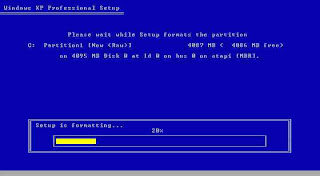
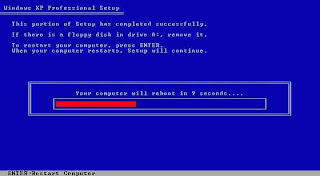

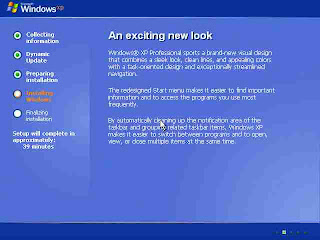






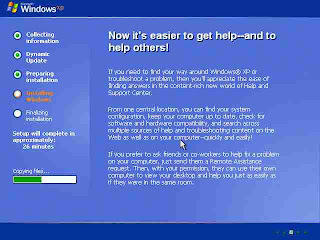



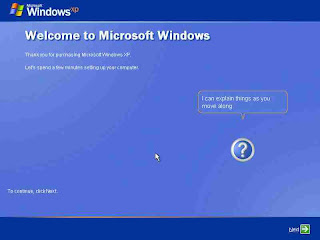


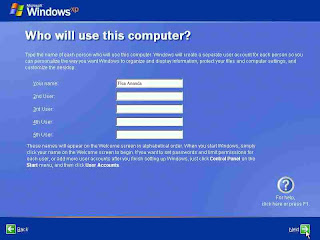

Oh iya lupa...itu kan lewat CD master bootable nya Windows XP ya??? Nah...kalau lewat bootable disket windows 98/SE atau cd bootable windows 98/SE gini:
BTW...Kalau ada yang belum punya Windows XP nya bisa di ambil dari SINI YA? :)
P


